Kuidas vaigistada kontakti oma iPhone'is
Miscellanea / / August 19, 2023
Kas meil kõigil pole see üks tüütu sõber, kes helistab, et rääkida? Sa ei taha blokeerida need - sest sa oled nendega sõber. Samuti ei taha te nende kõnedele iga kord vastata, kuna võite olla hõivatud. Mida sa siis teed? Vaigistage nende kõned ja sõnumid. Siit saate teada, kuidas oma iPhone'is kontakti vaigistada, et mitte saada neilt valju märguandeid.

Kontakti vaigistamine või vaigistamine iPhone'is erineb nende blokeerimisest. Kui vaigistate ühe inimese märguanded, saate temalt jätkuvalt kõnesid ja tekstsõnumeid. Kuid te ei kuule oma helinat ega teavitusheli. Nii ei lase teid häirida ja saate teatisele igal ajal vastata.
Selleks on kaks võimalust. Esimene meetod hõlmab kasutamist Fookusrežiimid kontakti vaigistamiseks. Teine meetod on veidi lihtsam, kuid seda tuleb korrata iga kontakti puhul. Me läbime mõlemad. Saate järgida seda, mis teile kõige mugavam on.
Kui teil on seda lugedes juba teatud inimesed meeles, saate nende kõnesid ja tekstsõnumeid blokeerimata vaigistada järgmiselt.
1. meetod: vaigista konkreetse kontakti kõned ja tekstid fookuse abil
Fookusrežiimid võimaldavad teil määrata erinevate stsenaariumide jaoks kohandatud kõnesid ja teavitusmustreid. Saate määrata isikliku kõne vaigistamise, kui olete tööl, või teie ülemuse pidevad pingid pärast tööaega automaatselt vaigistada. Kasutame seda funktsiooni ühe inimese kõnede ja märguannete vaigistamiseks.
Samm 1: Avage oma iPhone'is Seaded ja puudutage valikut Fookus.
2. samm: Uue fookusrežiimi loomiseks valige paremas ülanurgas ikoon +.
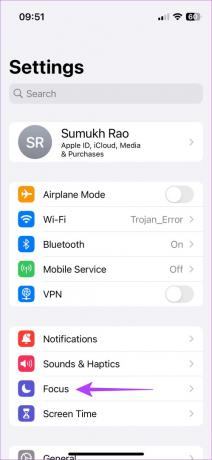
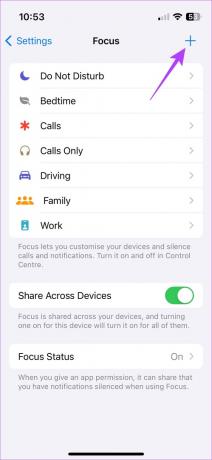
3. samm: Valige olemasolev režiim või looge kohandatud režiim. Seejärel puudutage valikut Kohanda fookust.
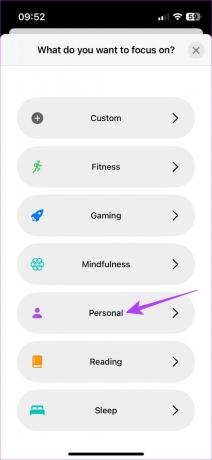
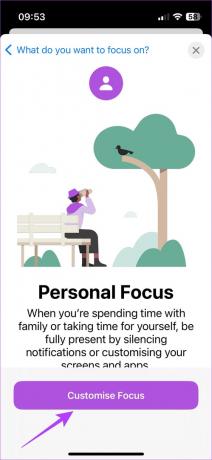
4. samm: Valige jaotises Vaigista teatised kategooria Inimesed. Seejärel lülitage sisse valik "Vaigista teatised".
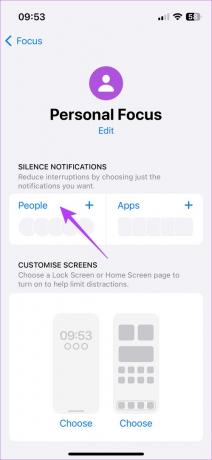
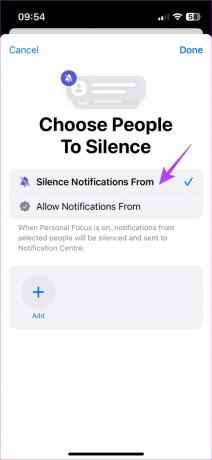
5. samm: Valige Lisa. Valige kontakt(id), kelle soovite vaigistada, ja puudutage nuppu Valmis. Seejärel valige uuesti Valmis.

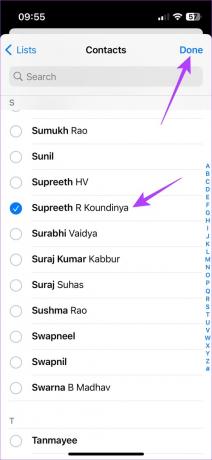
6. samm: Kui olete tagasi isikliku fookuse ekraanile, puudutage valikut Inimesed. Kui soovite vaigistada ainult kontakti tekste ja märguandeid, lubage lüliti „Luba kõned vaigistatud inimestelt”.
Teie teravustamisrežiim on nüüd loodud.
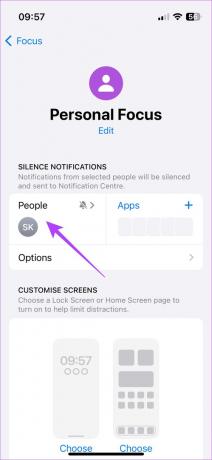
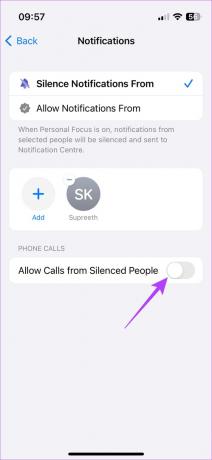
7. samm: Nüüd minge loodud fookusrežiimi seadistamiseks juhtkeskusesse.
8. samm: Toksake ja hoidke nuppu Fookus ning valige enda loodud fookusrežiim.
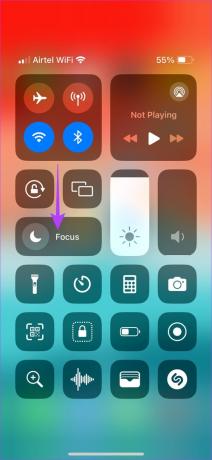
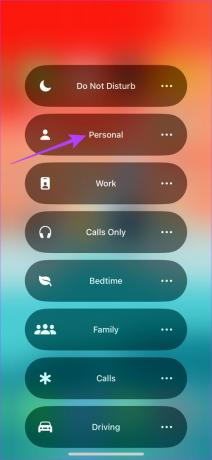
See on kõik! See blokeerib ühe inimese režiimi Mitte segada. Fookusrežiimi väljalülitamine lubab aga kontaktidelt helistada ja märguandeid.
Märge: Fookusrežiimide kasutamine vaigistab ka kõned ja märguanded kolmandate osapoolte rakendustest, nagu WhatsApp, Telegram, Meet jne.
Kuigi see on suurepärane viis konkreetsete kontaktide kõnede ja märguannete vaigistamiseks, peate fookusrežiimi alati sisse lülitama. Ja kui kasutate regulaarselt DND-d või muid teravustamisrežiime, pole ideaalne nende vahel vahetamine. Siin tuleb kasutusele järgmine meetod.
2. meetod: vaigista kõned ja tekstid, määrates vaikse helina
iOS võimaldab määrake igale kontaktile kohandatud helinad. Kasutame seda funktsiooni, et määrata soovitud kontaktile vaikne või tühi helin. Siin on, kuidas seda teha.
Samm 1: Avage oma iPhone'is rakendus Kontaktid. Liikuge kontakti juurde, kelle soovite vaigistada, ja puudutage teda.
2. samm: Nüüd valige paremas ülanurgas Redigeeri.
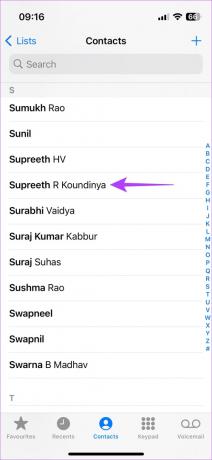
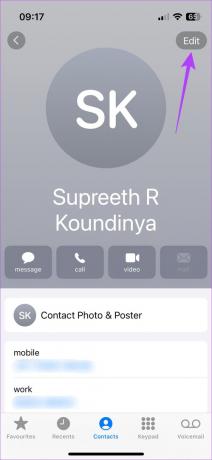
3. samm: Kerige alla ja puudutage vahekaarti Helin, seejärel Tone Store.
Nüüd suunatakse teid iTunes Store'i. Siit laadime kontakti jaoks alla tühja helina.
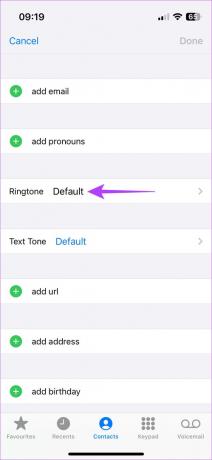
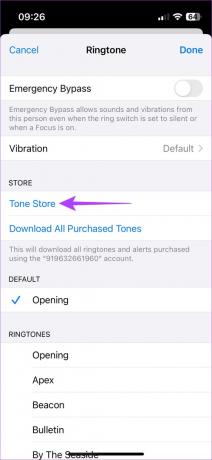
4. samm: Puudutage allosas otsinguikooni ja otsige Vaikne.
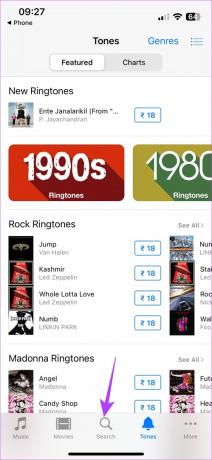
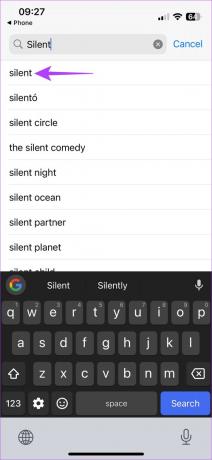
5. samm: Ostke vaikne helin, vajutades selle kõrval olevat nuppu. Enamikku vaiksetest helinatest saab osta üliodavalt – Indias ligikaudu 0,2 dollari või 18 ₹ eest.
6. samm: Kui küsitakse, valige „Määra kontaktile”.
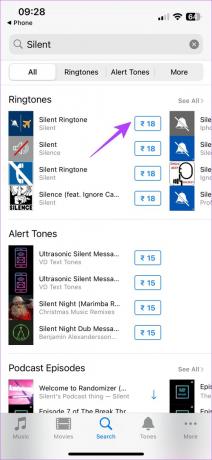

7. samm: Valige kontakt uuesti. Seejärel puudutage valikut Määra helinaks.
Märge: sama tooni kasutamiseks tekstimärguannete jaoks korrake ülaltoodud samme ja valige „Määra tekstitooniks”. See vaigistab ka selle kontakti tekstid.
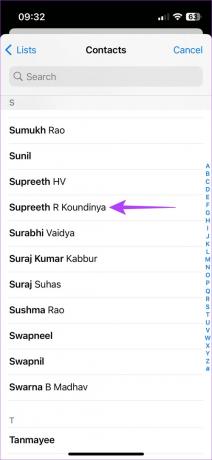
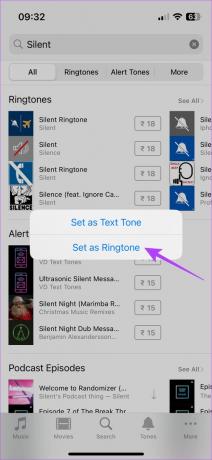
Läbige App Store'is makseprotsess ja teie helin määratakse pärast ostu sooritamist. Tänu vaiksele helinale ei kuule te kontakti helistamas isegi siis, kui teie telefon on valjult sisse lülitatud.
Märge: Kui olete juba ostnud kõnede jaoks hääletu helina, ei pea te selle tekstitooniks määramise eest uuesti maksma. Saate seda protsessi korrata ka nii paljude kontaktide jaoks, kui soovite, kuid helina ostmiseks peate maksma ainult üks kord.
Kontaktisik ei saa kuidagi teada, et olete tema kõned või sõnumid vaigistanud.
Jah, vaigistatud kontaktilt tehtud FaceTime'i kõned ei helise teie iPhone'is.
Hoidke rämpspost Bays
Olenemata sellest, kas tegemist on sõbraga, kellelt sa raha laenasid ja kellelt pole veel tagasi tulnud, või tüütu sugulasega, iga päev helistamine ja sõnumid võivad olla häirivad. Lihtsalt järgige juhendit kontakti vaigistamiseks oma iPhone'is ja vaadake, kuidas teie telefon vaikselt sumiseb.
Viimati värskendatud 17. augustil 2023
Ülaltoodud artikkel võib sisaldada sidusettevõtte linke, mis aitavad toetada Guiding Techi. See aga ei mõjuta meie toimetuslikku terviklikkust. Sisu jääb erapooletuks ja autentseks.

Kirjutatud
Sumukh on oma põhjaliku ülevaate ja arvustustega lihtsustanud tehnoloogiat masside jaoks ja aidanud tarbijatel valida õigeid vidinaid. Ta otsustas oma insenerikraadi kappi peita, et tegeleda oma kirega kirjutamise vastu. Viimase 5 aasta jooksul on ta aidanud kaasa juhendite, ülevaadete ja üksikasjalike arvamustega sellistele märkimisväärsetele väljaannetele nagu TechPP ja XDA-Developers. Kui Sumukh ei sega sõrmi mehaaniliste klaviatuuridega, veedab ta inimesi selles, et VR Gaming on leivaviilude järel paremuselt järgmine asi.



